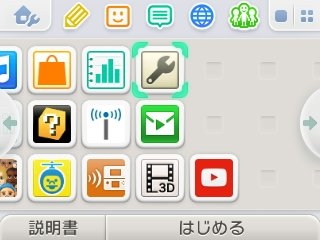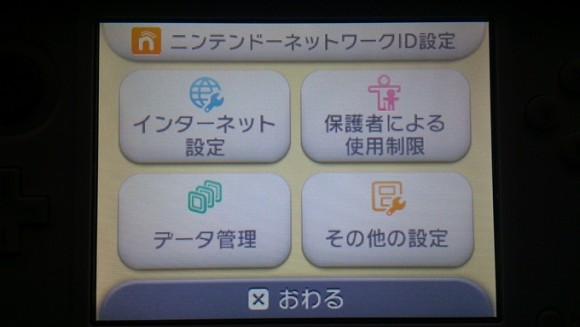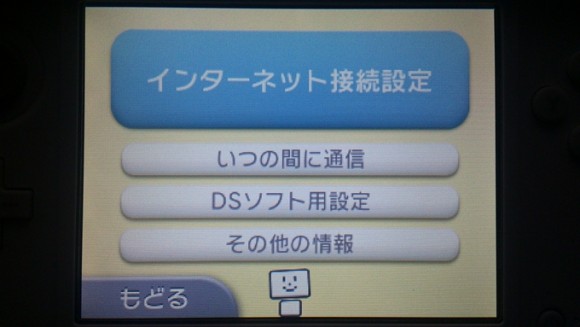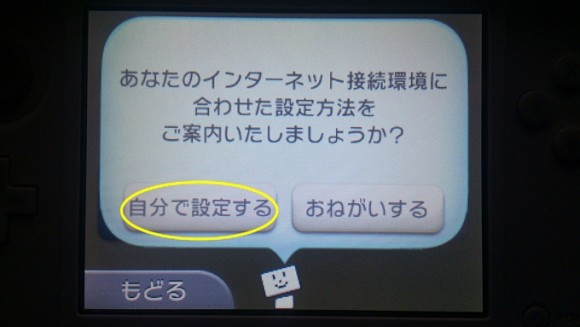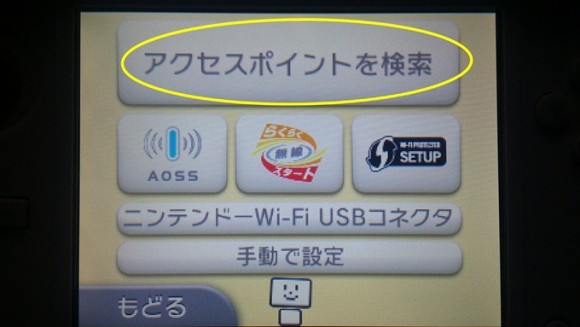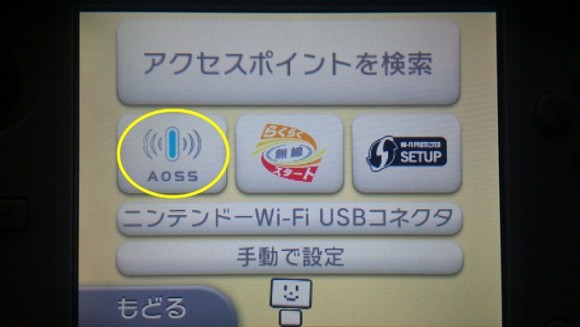3DSをインターネットに接続する方法
3DSをインターネットに接続する場合、初めに無線で接続できる環境を用意して本体と通信できるように設定しておく必要があります。
インターネットに接続する設定
①まず、ホームから『本体設定』を開きます。
②本体設定から『インターネット設定』を選択。
➂一番上のインターネット接続設定を選択。
④接続先の登録を選択します。初期状態だと接続先は一つもありません。
⑤無線ランのIDとパスワードが分かっている人は自分で設定するを選択します。何もわからない人はおねがいするにすると1つずつ流れに沿って進めてくれます。
⑥アクセスポイントを検索を選びます。
⑦通信できるアクセスポイントがあるとこのように一覧で表示されます。自分のルーターのIDを選択するとセキュリティキーの入力を求められるので入力します。
⑧キーの入力後接続テストが行われ、このような画面が表示されれば完了です。
AOSSで設定する
AOSSに対応している場合はもっと簡単に接続設定をすることができます。
①AOSSを選択します。
②3DS画面でAOSSボタンを点滅するまで押すように言われるので、繋げようとしているアクセスポイント(ルーターなど)のAOSSボタンを押します。
その後、3DSが自動で通信を開始して接続テストを始めて成功すれば完了です。
接続できない時は
AOSSで上手くいかなかったときは、少し時間を置いてからやり直したり、アクセスポイントがちゃんと機能しているか確認してみてください。
セキュリティキーを入力する方法で行う場合は、キーをしっかり確認しましょう。意外と間違えます。接続テストで上手くいかない時は、表示されるエラーコードによってどこに問題があったか分かります。